FAQ. Помогите, не входит на сайт, слетает авторизация, неверный логин-пароль
Иногда в ЛС получаю сообщения о невозможности войти на сайт, слетающей авторизации и тд. Решился написать небольшую инструкцию/FAQ по основным вопросам.
КРАТКАЯ МАТЧАСТЬ: авторизация на любом сайте в интернете реализуется с помощью кукисов (куки, печеньки, cookies). Это просто пара вида "ИМЯ:ЗНАЧЕНИЕ" которая сохраняется у вас в браузере. Когда Вы вводите на сайте свои логин-пароль, то сервер проверяет их, и если всё нормально, возвращает вашему браузеру команду сохранить куки с названием вроде "СЕССИЯ_ВАСЯ_САЙТ_ХХХ" и значением "1234567890...". Если куки удачно сохранились в браузере, то при каждом вашем посещении страниц этого сайта, ваш браузер будет отправлять эти куки серверу, сервер будет проверять их, увидит что это куки пользователя "ВАСЯ" и покажет соответствующую страницу с данными для Васи.
ВЫВОД: Соответственно все проблемы с авторизацией (если логин-пароль верны) - это проблемы с установкой, чтением или отправкой кукисов. Скорее всего имеющиеся в браузере кукисы устарели (уже не подходят для авторизации), но и не удалились. В этом случае их нужно почистить. Также не забываем о режимах "инкогнито", ошибках браузеров, ОС и вирусах. Всё это тоже может влиять на куки.
КРАТКИЙ FAQ
А: Не могу войти на сайт.
Q: Не спешите сбрасывать пароль, попробуйте войти на сайт через другой браузер. Если нет другого, скачайте и установите - пригодится. Самые популярные: Google Chrome, Mozilla Firefox, Opera, Internet Explorer, Safari, Yandex Browser и др. Все они бесплатны и работают на любой платформе/железе. Если Вы не можете войти в "основном рабочем" браузере, но нормально входите в другом браузере, то это проблема НЕ с логином/паролем, а с КУКАМИ в основном браузере! Если же и в других браузерах не получается войти, то проблема в логине/пароле. Нужно внимательно проверить вводимые логин/пароль, раскладку клавиатуры (русская-английская), нажатие клавиши Caps Lock (прописные буквы) и тд. Если всё равно не входит, нужно сбросить ПАРОЛЬ.
ПРО ПАРОЛЬ
A: Как сбросить забытый пароль?
Q: Пароль сбрасывается по ссылке https://coollib.net/user/password , вводим в поле электронную почту на которую был зарегистрирован аккаунт и нажимаем кнопку "Новый пароль по почте". К Вам на почту придёт письмо от сайта с ссылкой. Перейдя по ней, вы сбросите старый пароль и сможете ввести новый. п.с. если не дошло письмо - внимательно проверьте папку "Спам", фильтры анти-спама у почтовиков постоянно меняются и могут легко отправить нормальное письмо в спам.
A: Как изменить свой пароль?
Q: Сделать это можно в разделе меню "Учетные данные". На этой странице сверху есть ряд кнопок, находим там "Правка" и переходим по ней. В поля "пароль" и "повторите пароль" вводим новый пароль, проматываем страницу до самого низа и нажимаем "Сохранить".
A: Слетает авторизация № 1
Q: Сайт работает на трёх основных доменах (зеркалах): coollib.net , coollib.com , coollib.xyz. Внимательно смотрите на каком сайте Вы находитесь! По спецификации интернета, куки одного сайта не могут быть доступны на другом сайте. Соответственно, на каждом домене нужно проходить авторизацию (вводить логин-пароль) и устанавливать свои сессионные куки. Например: Вы вошли на сайт coollib.xyz, ходите по страницам, и перешли (например по ссылке на форуме) на страницу книги на сайте но уже другого домена coollib.net или coollib.com. С виду ничего не изменилось - всё тот же сайт, но уже на другом домене, и на нём Вы не залогинены, и кажется, что авторизация слетела.
A: Слетает авторизация № 2
Q: Если Вы просто авторизуетесь на сайте, то сессионная кука действительна до закрытия браузера. Потом снова нужно будет авторизовываться по новой. Если к этому всему добавить проблему "Слетает авторизация № 1", то авторизовываться нужно часто. Чтобы избежать таких ситуаций, нужно при авторизации (на странице ввода логина-пароля) отметить галочкой чекбокс "Запомнить меня". Это создаст куку с "долгим временем жизни" и не нужно будет постоянно проходить авторизацию.
ПРО КУКИ
A: Проблема в куках (тут входит, там не входит :), что делать?
Q: Самый простой вариант - очистка кукисов проблемного браузера. Идём в Гугл/Яндекс и вбиваем: "почистить куки в Гугл Хроме" (Опере, Мозилле, Интернет Эксплорере и тд. - подставляем название своего браузера). Получаем миллион инструкций по очистке с картинками и без. Если лень искать, то ниже будут краткие инструкции для Chrome, Opera, IE и Mozilla. Единственная проблема - это очистка ВСЕХ кукисов в браузере. Т.е. нужно будет заново авторизоваться во всех сайтах которыми Вы пользуетесь.
A: Можно ли как-то почистить куки только для КулЛиб или другого отдельно взятого сайта?
Q: Можно, но это немного сложнее.
A: Я готов к сложностям, что делать?
Q: Способ №1. В браузерах есть "Инструменты разработчика", В Chrome и Firefox эта панель вызывается и убирается кнопкой F12 (или Ctrl+Shift+I), в Opera - сочетанием клавиш Ctrl+Shift+I. В появившейся панели (обычно появляется снизу, но может появиться и с права), в верхней её части есть меню с разделами вроде "Elements", "Console", "Network" и другие. Находим в Chrome и Opera раздел "Application", а в Firefox "Storage" [1] нажимаем его и переходим в это меню. В левой части будет список хранилищ (Cache, Local Storage, Cookies). Нажимаем там на Cookies, а в раскрывшемся списке выбираем наш сайт https://coollib.... [2] В правой части будут показаны все куки, которые доступны браузеру для этого сайта. Там могут быть как куки самого сайта, так и куки трекеров (счётчиков, рекламных тизеров и тд). Над названиями столбцов есть поле для ввода "Filter", вводим туда coollib [3] - останутся только только те куки, которые установил сам сайт. Их обычно 2-3 штуки с названиями: SESS... , PERSISTENT_LOGIN... и no_pda. Выделяем [4] по очереди куки сайта и удаляем их: в Chrome и Opera нажимаем на куку и нажимаем кнопку крестик [5] (она находится сразу за строкой "Filter" куда мы вводили coollib); в Firefox можно просто нажать правой кнопкой мыши по нужной куке и в контекстном меню выбрать "Удалить" или "Delete" (можно удалить как одну, так и все куки за раз выбрав "Удалить все с сайта coollib" или "Delete All From .coollib"). После удаления всех кук можно пробовать заново авторизовываться на сайте, всё должно нормально работать. Скрин с "Инструменты разработчика" будет ниже.
A: А есть ещё способы?
Q: Способ №2. В любом современном браузере есть возможность устанавливать "расширения" или "Add-ons". Есть много расширений, например: AdBlock - для блокировки рекламы на сайтах или VideoDownload - для скачивания видео с youtube и тд. Если у Вас есть опыт установки аддонов (или можно просто загуглить "как установить расширение для Хрома" и следовать инструкциям), можно установить расширение для редактирования/удаления кукисов.
Ссылки на маркеты аддонов:
Google Chrome - https://chrome.google.com/webstore/category/extensions?hl=ru
Opera - https://addons.opera.com/ru/
Mozilla Filefox - https://addons.mozilla.org/ru/firefox/extensions/
Введите в поиске по расширениям слово "cookie" и найдёте кучу аддонов вроде "Cookie Manager" и "Cookie Editor". Устанавливаем любое (у меня на скрине установлено "EditThisCookie") . В конце адресной строки в браузере появится иконка установленного расширения [6]. Нажимаем её, выбираем нужные куки [7] и удаляем [8]. Все подобные расширения обычно интуитивно понятные и лёгкие в использовании.
A: А есть ещё способы?
Q: Возможно есть, но мне хватает этих двух. Если есть желание поделиться другими решениями - пишите, включу их в FAQ.
ИНСТРУКЦИИ ОЧИСТКИ COOKIES ДЛЯ ПОПУЛЯРНЫХ БРАУЗЕРОВ:
Google Chrome:
- Откройте браузер Google Chrome.
- Нажмите на значок в правом верхнем углу экрана.
- Выберите Настройки Показать дополнительные настройки.
- Нажмите Настройки контента в разделе "Личные данные".
- В разделе "Файлы cookie" выберите Все файлы cookie и данные сайтов.
Opera:
- В меню браузера (в левом верхнем углу страницы) выберите пункт «Настройки».
- В открывшемся меню выберите «Удалить личные данные».
- В окне «Удаление личных данных» нужно кликнуть по ссылке «Детальная настройка» и установить флажок «Удалить все cookies» (остальные флажки должны быть сняты).
- Для завершения нажмите «Удалить»).
Mozilla Firefox:
- В меню браузера нужно выбрать пункт «Инструменты» и далее раздел «Настройки».
- В «Настройках» нужно перейти в закладку «Приватность».
- В блоке «История» в поле «Firefox» нужно выбрать «будет запоминать историю» и нажать ссылку «удалить отдельные куки».
- В открывшемся окне нужно нажать кнопку «Удалить все куки».
- Окно «Cookies» закрывается нажатием «Закрыть».
- Чтобы закрыть «Настройки», нужно нажать «ОК».
Internet Explorer
- Выберите меню «Сервис» в правом верхнем углу, в нем пункт «Свойства обозревателя».
- Перейдите на вкладку «Общие», нажмите кнопку «Удалить»
- Уберите все галочки кроме «куки-файлы» и нажмите «Удалить»
- После этого перезагрузите компьютер.
П.С. Все эти способы решают проблему для 95 из 100 случаев. Но всё-таки не стоит забывать о куче неучтённых моментов, таких как: различия функционала у разных браузеров, различные настройки по умолчанию у браузеров, различные анонимные режимы браузеров типа "инкогнито" и "частный доступ", различные операционные системы, вирусы, различные устройства (пк, планшеты, смартфоны) и соответственно разные версии браузеров в них и т.д. и т.п.
Например: на iphone в браузерах chrome, opera и yandex browser - всё прекрасно работает. А вот в штатном браузере Safari авторизация работает только в пределах одной вкладки и постоянно теряется. А всё из-за того, что случайно была нажата кнопка "Частный доступ" в браузере (строка снизу, где можно открыть новую вкладку и закрыть текущую) и из-за этого каждая вкладка работает изолированно от других и сохраняет куки только до закрытия.
Вот таких примеров может быть огромное количество.

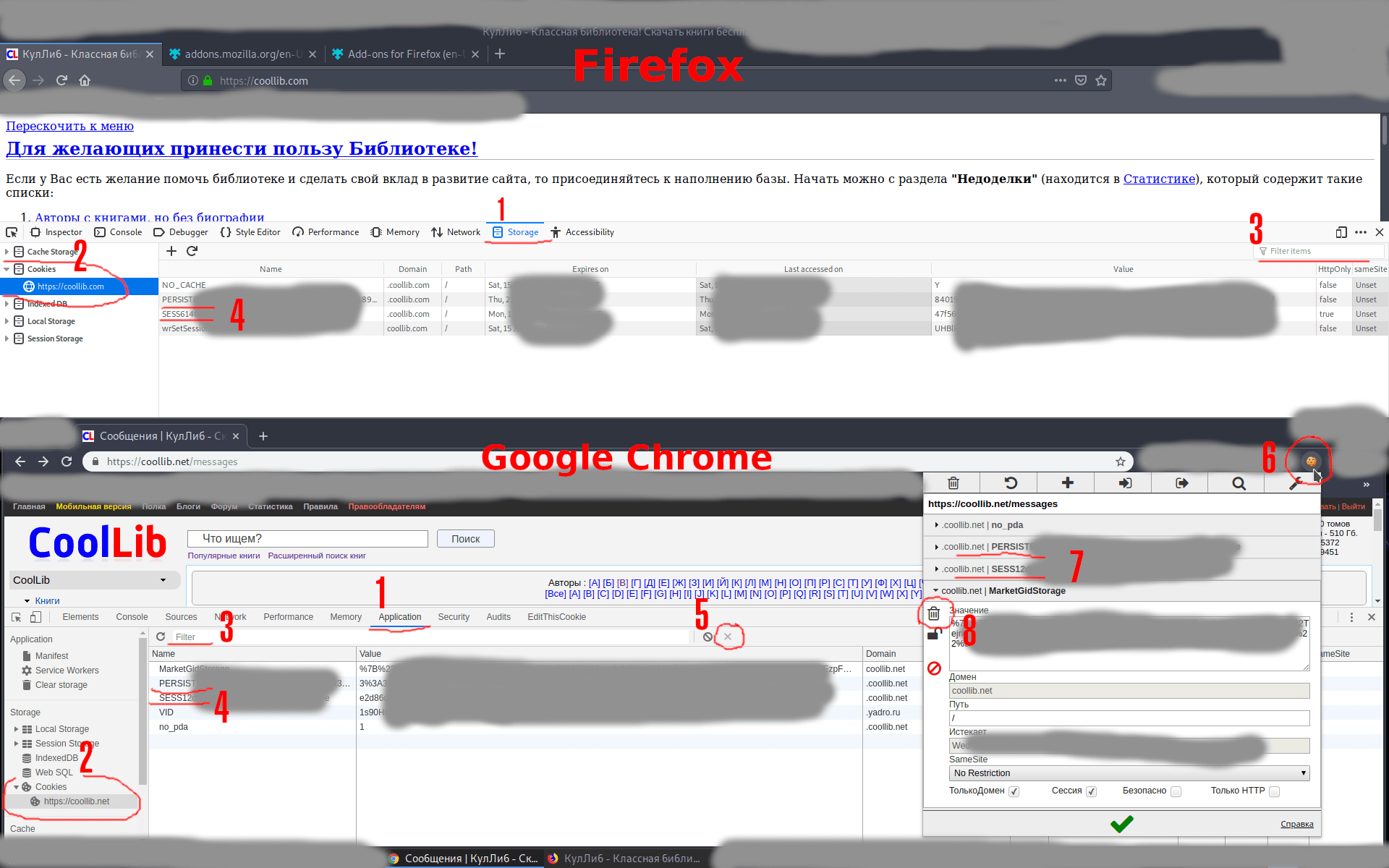
Последние комментарии
3 часов 58 минут назад
4 часов 12 минут назад
4 часов 45 минут назад
5 часов 17 минут назад
20 часов 47 минут назад
20 часов 57 минут назад